Chceli by ste pracovať rýchlejšie a efektívnejšie v InDesign? Individuálne prispôsobenie vášho pracovného prostredia je kľúčom k tomu. Softvér ponúka množstvo možností personalizácie, takže môžete používať svoje obľúbené paneli a nástroje v ideálnej konfigurácii. V tejto príručke sa krok za krokom naučíte, ako si vytvoriť a prispôsobiť svoje vlastné pracovné prostredie.
Hlavné poznatky
- Usmernenie vášho pracovného prostredia má významný vplyv na vašu produktivitu.
- Panely v InDesigne fungujú ako riadiace pulty pre rôzne úlohy.
- Môžete si uložiť svoje pracovné prostredia a prispôsobiť ich podľa potreby.
Príručka krok za krokom
1. Spoznajte panely
Predtým, ako si budete môcť nastaviť svoje optimálne pracovné prostredie, je dôležité pochopiť dostupné panely. Sú porovnateľné s rôznymi stolmi, pri ktorých pracujete v závislosti od úloh, ktoré chcete vykonať.
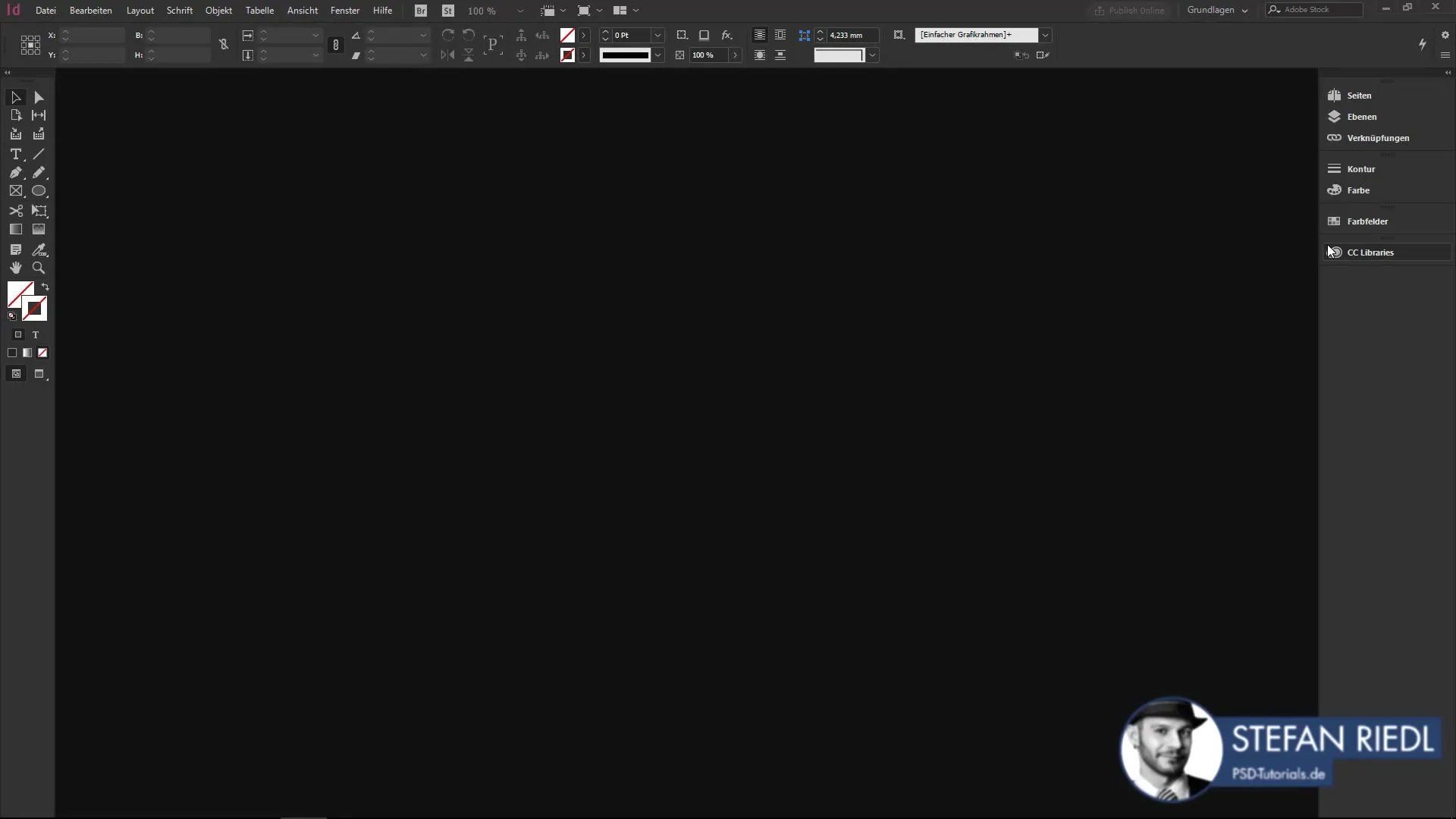
Nájdete rôzne panely na pravej strane InDesignu, ktoré si môžete individuálne prispôsobiť. Niektoré panely sú nevyhnutné pre bežné úlohy, zatiaľ čo iné sú variabilné v závislosti od projektu.
2. Umiestnenie panelov
Keď ste identifikovali najdôležitejšie panely, môžete ich usporiadať podľa svojich potrieb. Jednoducho presuňte panely pomocou drag & drop na požadovanú pozíciu.
Cieľom je usporiadať panely tak, aby ste mali rýchly prístup k všetkým potrebným funkciám bez dlhého hľadania.
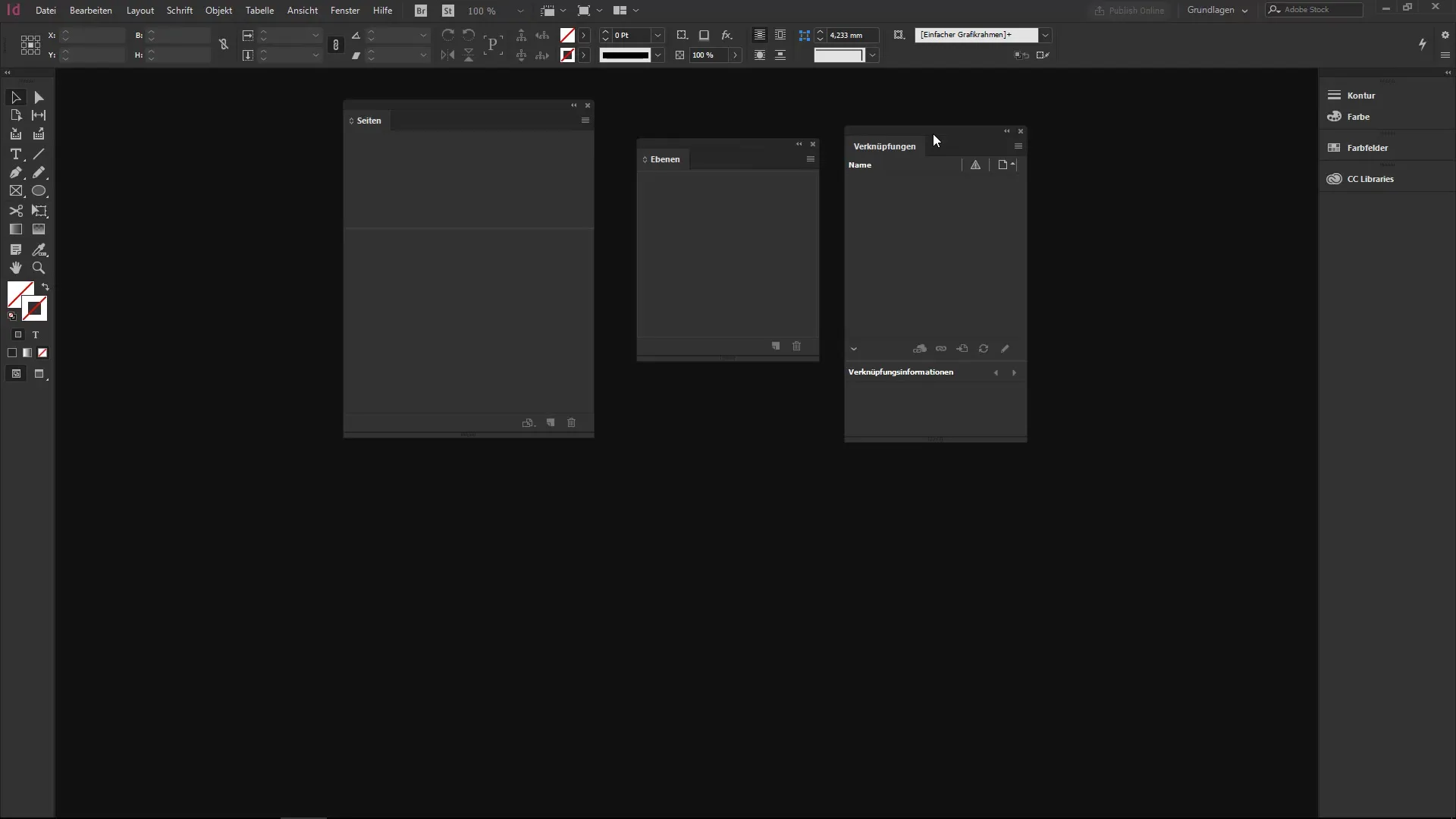
3. Prispôsobenie rozložení
Aby ste optimalizovali používanie svojich panelov, je rozumné ich organizovať do skupín. Môžete napríklad zlúčiť panely "Strany", "Úrovne" a "Prepojenia". Ak tieto skupiny otvoríte, objavia sa rôzne karty a môžete rýchlo prechádzať medzi funkciami.
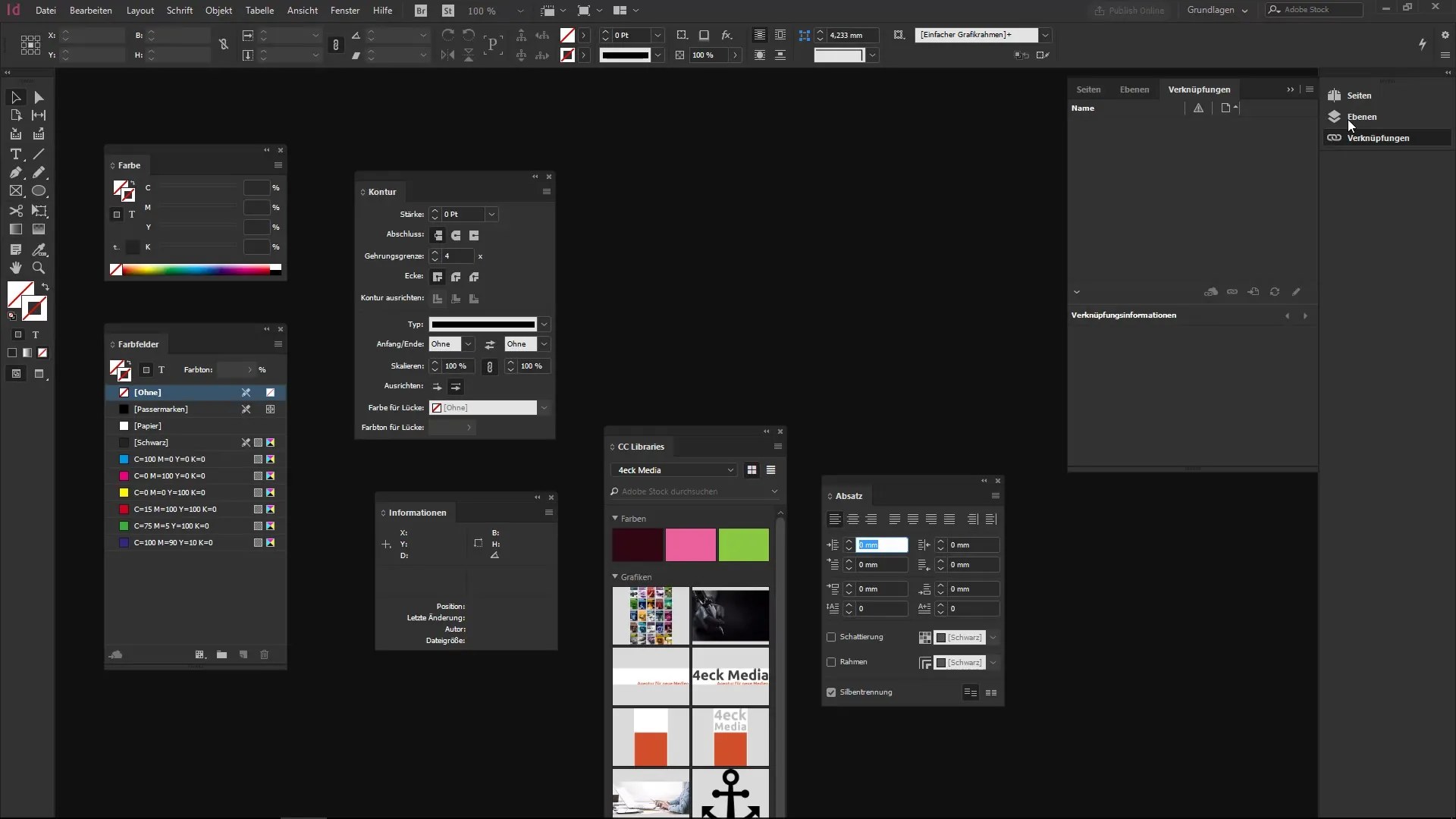
4. Optimalizácia pracovného pohľadu
Aby ste udržali prehľad, mali by ste optimálne využiť priestor. Ak napríklad používate tri panely vo vertikálnom usporiadaní, môžete ich prispôsobiť tak, aby nezaberal príliš veľa miesta na vašej obrazovke.
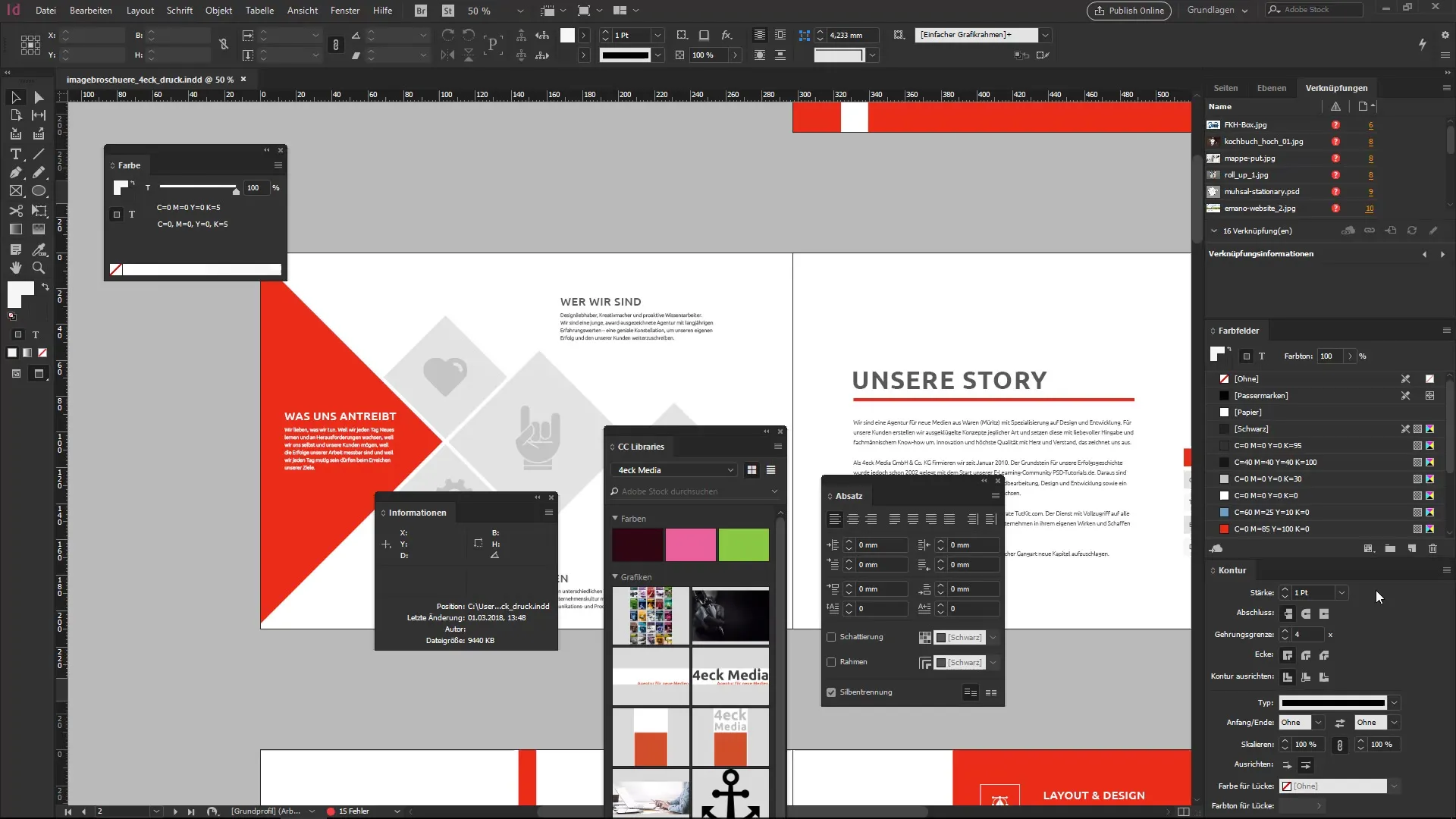
Správnymi úpravami zabezpečíte, že ani pri mnohých otvorených panelech nestratíte prehľad.
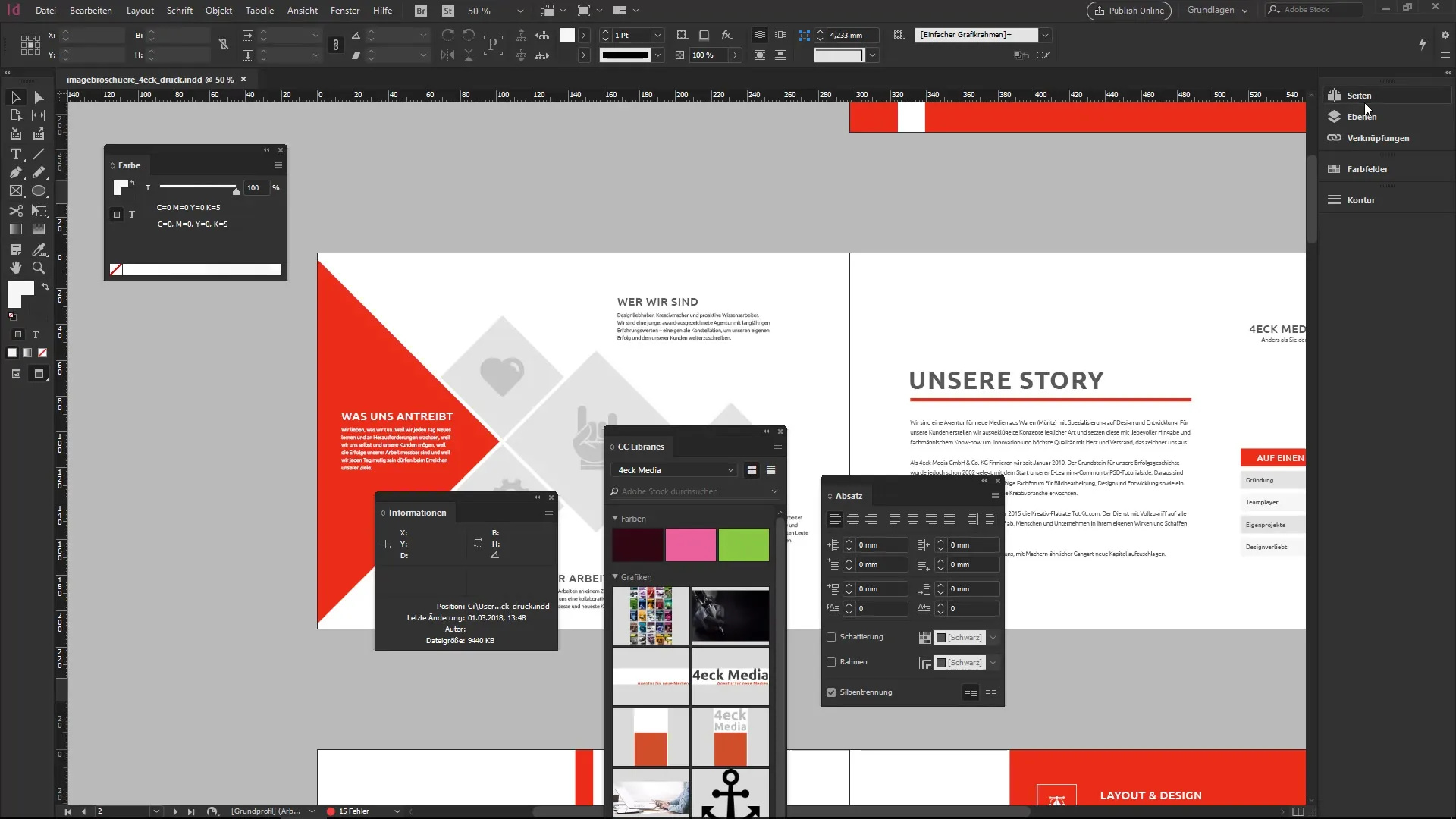
5. Uloženie pracovného prostredia
Ako náhle ste spokojní s usporiadaním svojich panelov, môžete si uložiť svoje pracovné prostredie. Prejdite do menu "Nové pracovné prostredie".
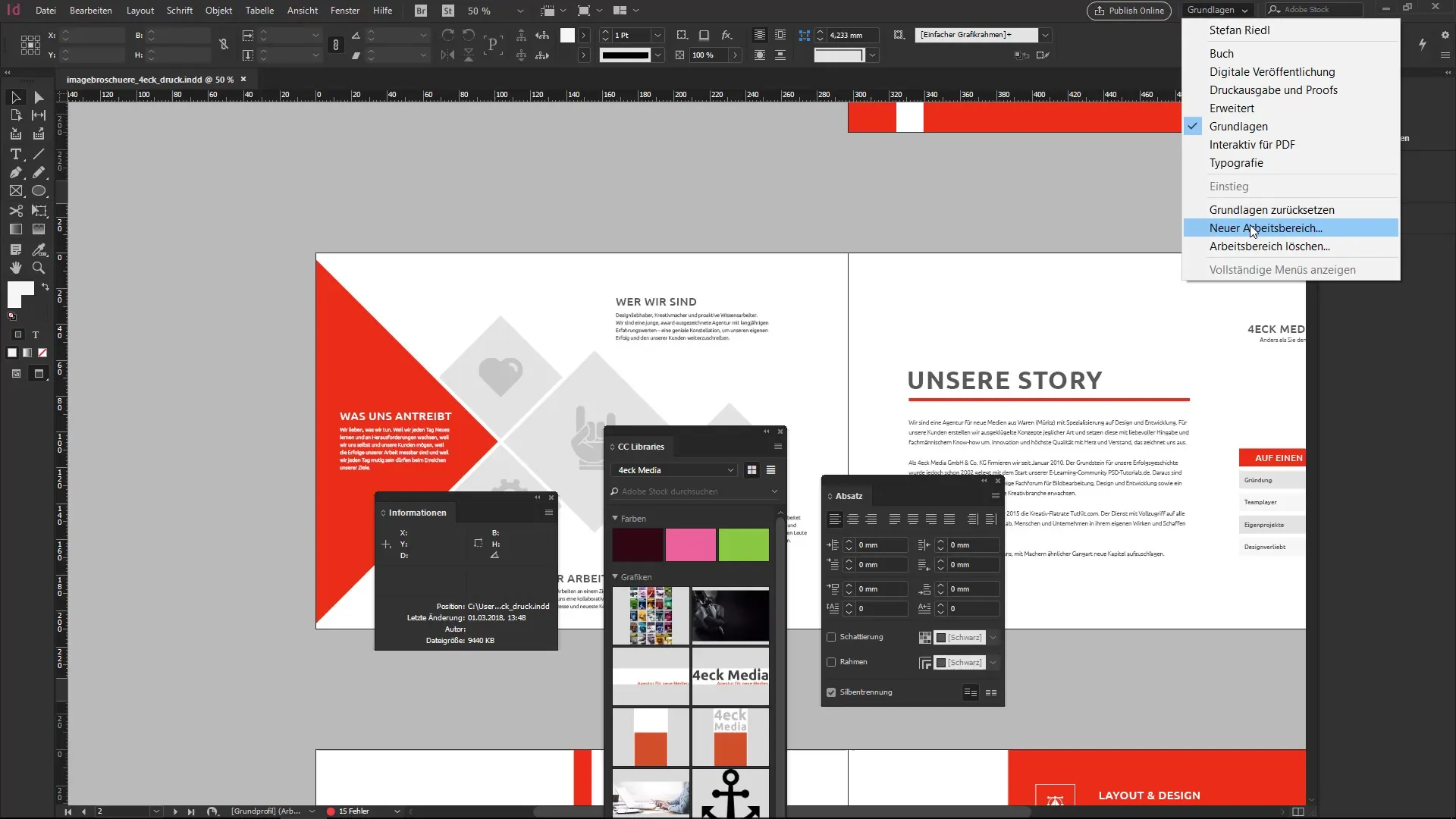
Zadajte výstižný názov a vyberte možnosti, ktoré chcete uložiť, ako napríklad prispôsobenia menu.
Od teraz sa môžete k tomuto pracovnému prostrediu kedykoľvek vrátiť, aj keď vykonáte iné úpravy.
6. Využitie existujúcich pracovných prostredí
InDesign ponúka aj preddefinované pracovné prostredia, ktoré si môžete prispôsobiť podľa vašich potrieb. Ak často pracujete s určitými funkciami, tieto preddefinované pracovné prostredia sú užitočné.
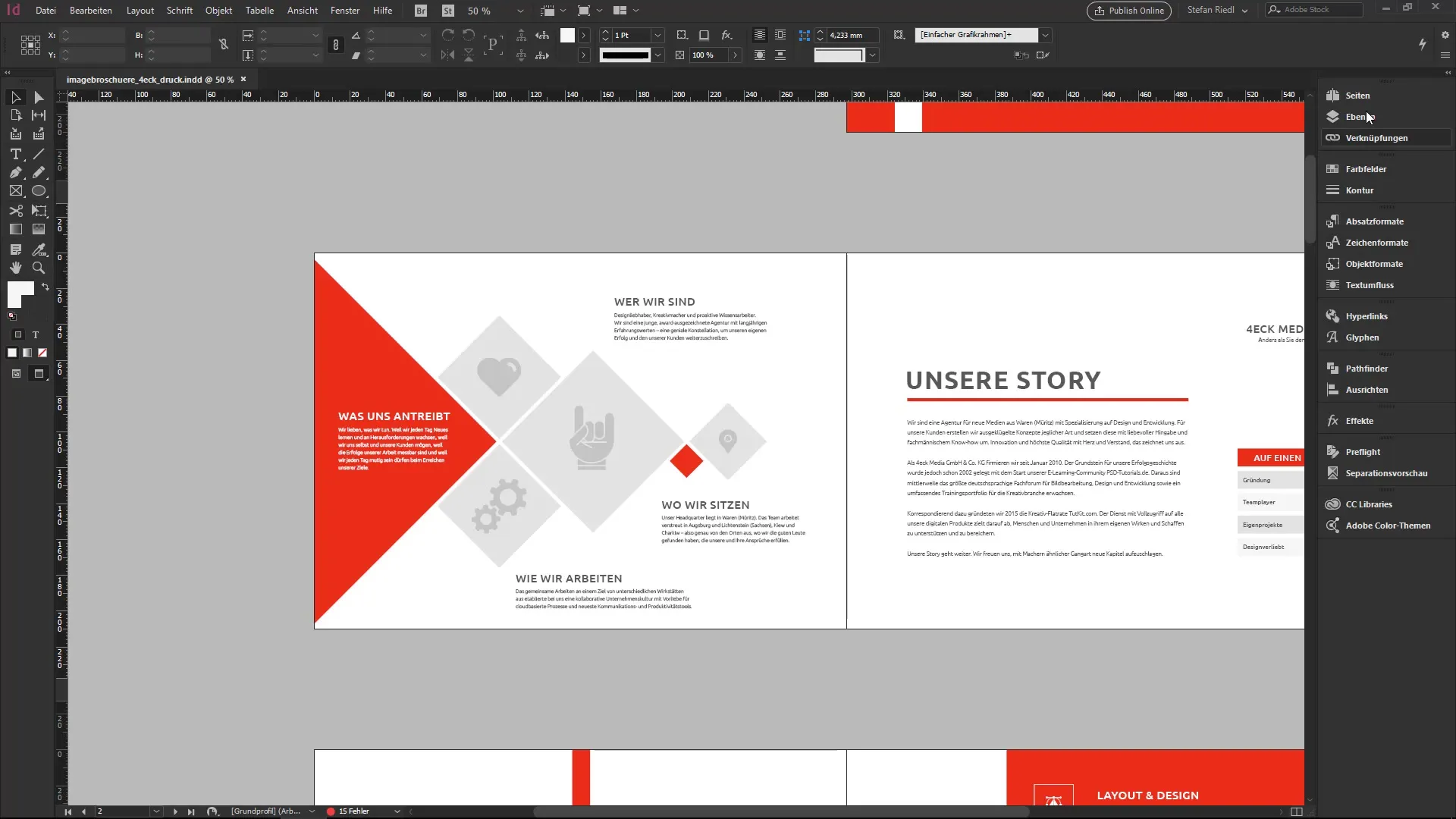
Môžete si prispôsobiť a uložiť každú z týchto oblastí, takže sa v okamihu vrátite k požadovanému pracovému prostrediu.
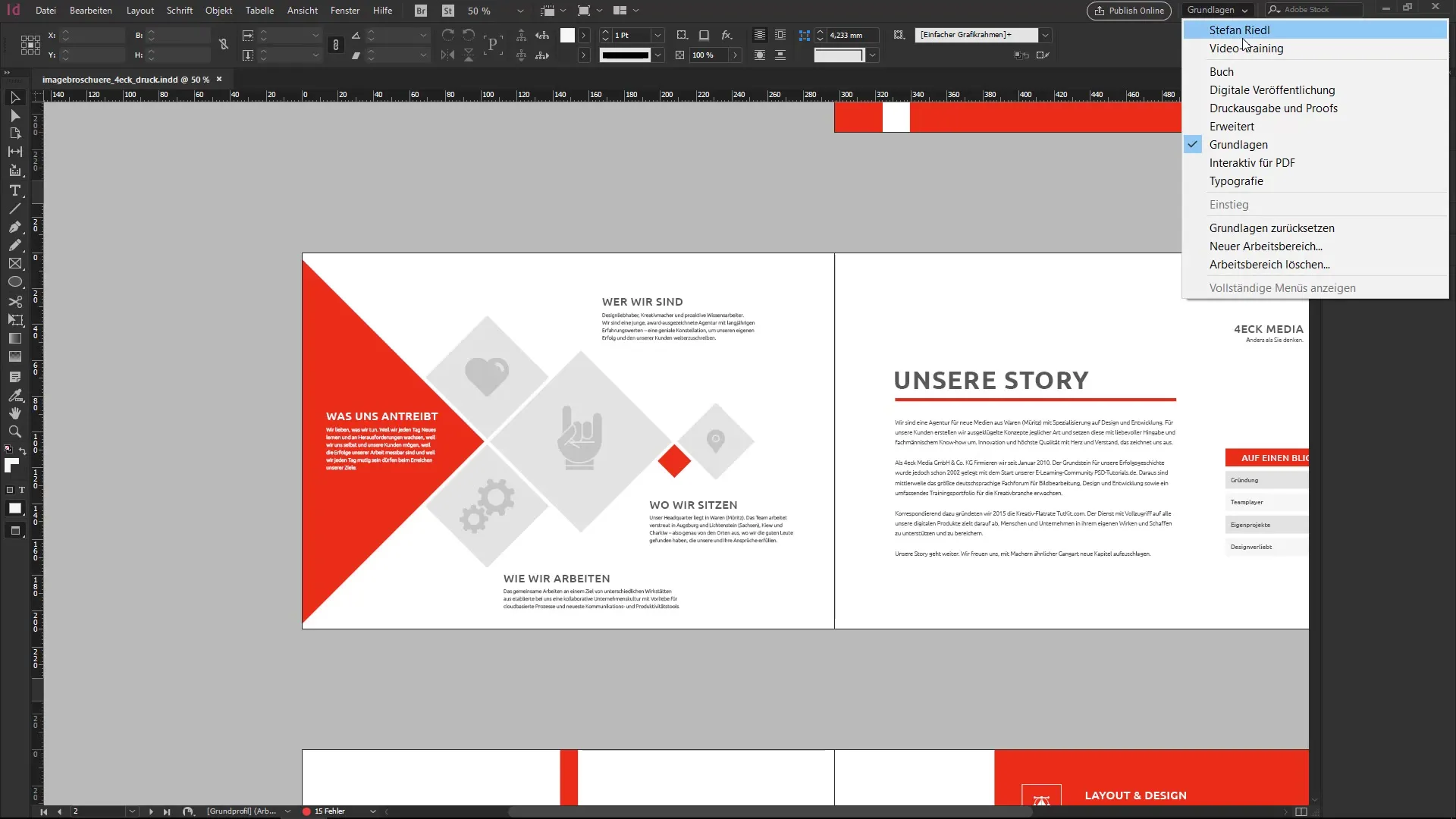
7. Obnovenie na predvolený pohľad
Ak ste vyskúšali, čo sa vám páči, ale nie ste spokojní, môžete kedykoľvek obnoviť pracovné prostredie. Zvoľte príslušnú možnosť v menu a pôvodný stav sa vráti späť.
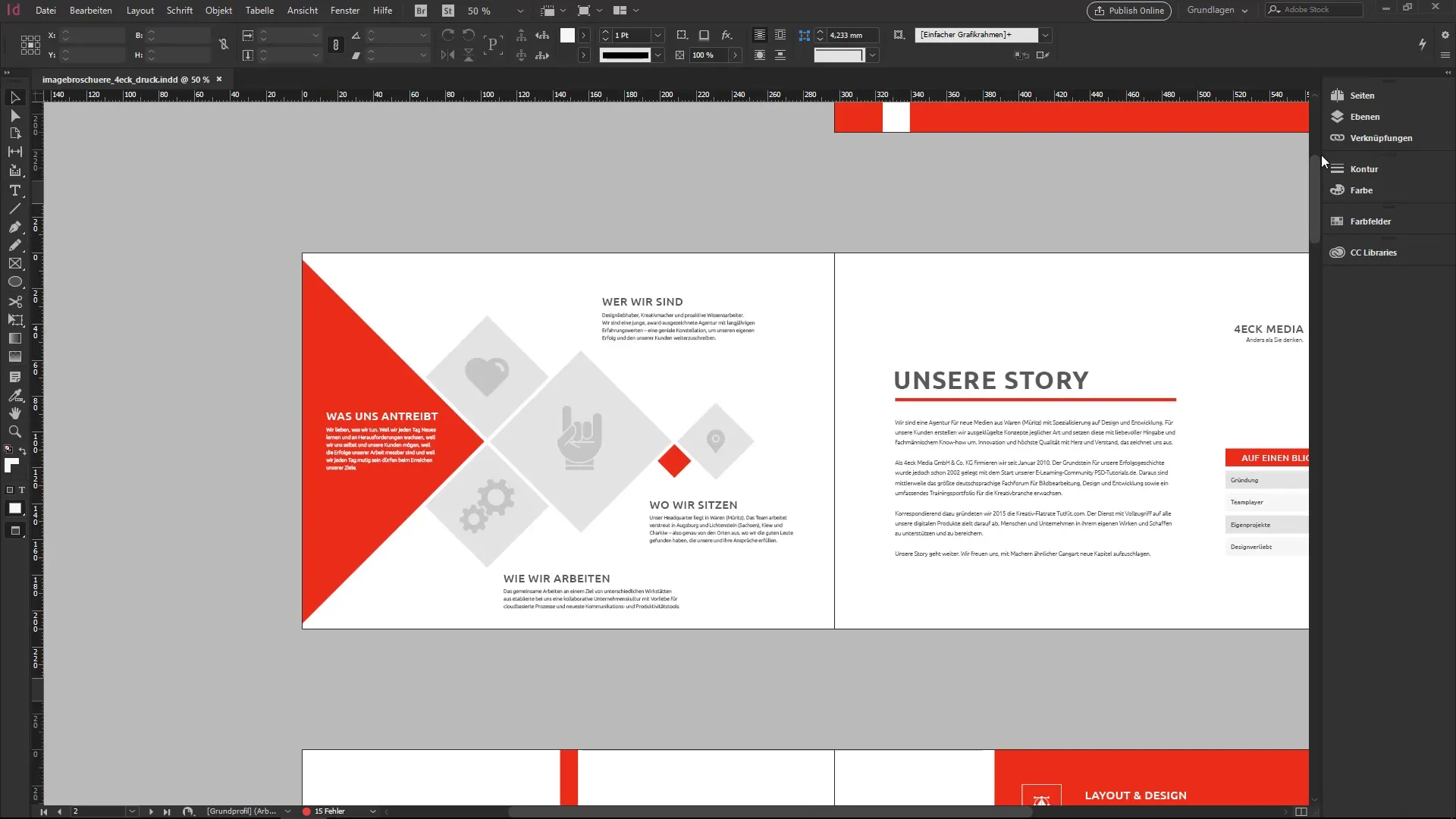
Môžete experimentovať tak často, ako chcete, až kým nenájdete dokonalé usporiadanie pre váš individuálny pracovný štýl.
Zhrnutie – Nastavenie vlastného pracovného prostredia v InDesign
V tejto príručke ste sa naučili, ako si nastaviť svoje vlastné pracovné prostredie v InDesign a prispôsobiť ho svojim potrebám. Poznaním a usporiadaním panelov môžete priniesť efektivitu do vášho pracovného dňa. Nezabudnite pravidelne ukladať svoje nastavenia a prispôsobovať ich podľa potreby, aby ste zabezpečili optimálnu produktivitu.
Často kladené otázky
Ako si môžem uložiť pracovné prostredie v InDesign?Prejdite do menu "Nové pracovné prostredie", zadajte názov a vyberte možnosti, ktoré chcete zahrnúť.
Môžem resetovať uložené pracovné prostredie?Áno, môžete kedykoľvek resetovať pracovné prostredie na predvolený pohľad.
Existujú v InDesigne preddefinované pracovné prostredia?Áno, InDesign ponúka niekoľko štandardných pracovných prostredí, ktoré si môžete prispôsobiť podľa vašich potrieb.
Môžem vytvoriť viacero pracovných prostredí?Áno, môžete vytvoriť toľko pracovných prostredí, koľko chcete, aby ste podporili rôzne úlohy.
Akým spôsobom nájdem rôzne panely v InDesign?Všetky panely sú uvedené v menu okna a môžu byť odtiaľ otvorené.


